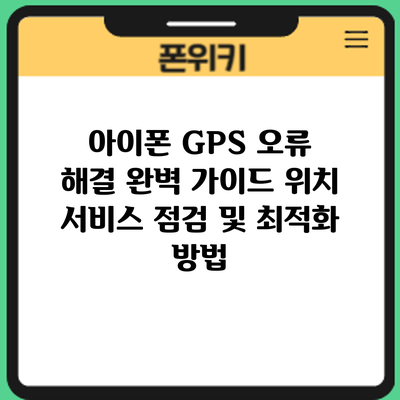아이폰 GPS 오류 해결 완벽 가이드: 위치 서비스 점검 및 최적화 방법
아이폰의 GPS가 제대로 작동하지 않아 길을 잃거나 중요한 위치 정보를 놓치는 경험, 누구나 한 번쯤 해봤을 것입니다. 이러한 불편함을 해결하고 정확한 위치 정보를 얻기 위한 완벽 가이드를 지금부터 소개합니다. GPS 오류는 다양한 원인으로 발생하지만, 이 가이드를 통해 효과적으로 문제를 해결할 수 있습니다.
아이폰 GPS가 제대로 작동하지 않을 때: 원인 분석 및 문제 해결 전략
아이폰의 GPS가 제대로 작동하지 않아 고민이시라고요? 정확한 위치 정보를 얻지 못하거나, 앱에서 위치를 찾지 못하거나, 갑자기 GPS가 꺼지는 등 여러가지 문제가 있을 수 있죠. 하지만 걱정 마세요! 문제의 원인을 정확히 파악하고, 단계별로 해결 전략을 시도하면 대부분 해결 가능하답니다.
먼저, 아이폰 GPS 오류의 주요 원인들을 살펴볼까요? 다양한 요인들이 복합적으로 작용할 수 있지만, 크게 다음과 같이 나눌 수 있어요.
1. 소프트웨어 문제:
- iOS 버전: 최신 iOS 버전으로 업데이트하지 않으면 GPS 관련 버그로 인해 오류가 발생할 수 있어요. 최신 버전으로 업데이트를 해보시는게 첫번째 해결책이 될 수 있답니다.
- 앱 문제: 사용 중인 내비게이션이나 위치 기반 서비스 앱 자체에 문제가 있을 수 있어요. 앱을 삭제하고 다시 설치하거나, 앱의 캐시를 삭제해보세요. 혹시 다른 앱과의 충돌일 수도 있으니, 최근 설치한 앱을 살펴보는 것도 좋은 방법이에요.
- 시스템 설정: 위치 서비스가 꺼져있거나, 특정 앱에 대한 위치 권한이 허용되지 않았을 수 있어요. 설정 앱에서 위치 서비스가 활성화되어 있는지, 문제가 발생하는 앱에 위치 권한이 제대로 부여되었는지 확인해 주세요. “항상”으로 설정되어 있는지도 확인해보시는 걸 추천드려요!
2. 하드웨어 문제:
- GPS 수신 불량: 건물 안이나 지하, 숲 등 GPS 신호를 방해하는 환경에서는 GPS 정확도가 떨어질 수 있어요. 가능하다면 GPS 신호를 잘 받을 수 있는 개방된 공간으로 이동해보세요.
- 안테나 손상: 아이폰의 안테나가 손상되었거나, 먼지 등 이물질로 인해 GPS 수신이 제대로 되지 않을 수 있습니다. 외관을 점검하고 필요하다면 애플 서비스 센터를 방문하는 것이 좋을 것 같아요.
3. 기타 원인:
- 배터리 부족: 배터리가 부족하면 GPS 기능이 제대로 작동하지 않을 수 있으니, 충분히 충전해주세요.
- 네트워크 연결 문제: GPS와 함께 Wi-Fi나 셀룰러 데이터를 사용하는 앱은 네트워크 연결 상태가 좋지 않으면 정확한 위치 정보를 얻기 어려워요. 네트워크 연결 상태를 확인하고, 필요하다면 Wi-Fi 또는 셀룰러 데이터를 켜주세요.
문제 해결 전략:
위 원인들을 바탕으로, 다음과 같은 단계별 문제 해결 전략을 시도해 보세요.
- 재부팅: 아이폰을 껐다가 다시 켜면 간단한 소프트웨어 오류는 해결될 수 있어요.
- iOS 업데이트: 최신 iOS 버전으로 업데이트하여 GPS 관련 버그를 수정하세요.
- 위치 서비스 재설정: 설정 > 개인정보 보호 > 위치 서비스 > 위치 서비스 끄기 > 잠시 후 다시 켜기를 통해 위치 서비스를 재설정해보세요.
- 앱 삭제 및 재설치: 문제가 발생하는 앱을 삭제하고 다시 설치해보세요.
- 네트워크 설정 확인: Wi-Fi나 셀룰러 데이터 연결 상태를 확인하세요.
- GPS 신호 개선: GPS 신호를 잘 받을 수 있는 개방된 공간으로 이동해보세요.
- 하드웨어 점검: 만약 위 방법들을 모두 시도했는데도 문제가 해결되지 않는다면, 아이폰 본체에 하드웨어적인 문제가 있을 가능성이 높아요. 애플 서비스 센터를 방문하여 점검받는 것이 좋습니다.
결론적으로, 아이폰 GPS 오류의 원인은 다양하지만, 체계적인 문제 해결 과정을 통해 대부분 해결 가능합니다.
이 가이드를 참고하여 아이폰 GPS 문제를 해결하시길 바라며, 추가적인 질문이나 다른 문제가 있다면 언제든지 문의해주세요!
✅ GPS 오류로 고민이신가요? 정확한 위치 정보를 되찾고 아이폰 성능까지 향상시키는 7가지 팁을 지금 확인하세요!
1. 위치 서비스 설정 점검 및 최적화: 기본적인 문제 해결
가장 먼저 확인해야 할 것은 아이폰의 위치 서비스 설정입니다. 위치 서비스가 꺼져 있거나, 특정 앱에 대한 위치 접근 권한이 제한되어 있을 경우 GPS가 제대로 작동하지 않을 수 있습니다.
- 위치 서비스 활성화 확인: 설정 앱 > 개인 정보 보호 > 위치 서비스로 이동하여 위치 서비스가 켜져 있는지 확인합니다. 만약 꺼져 있다면 켜주세요.
- 앱별 위치 접근 권한 확인: GPS를 사용하는 앱(네비게이션, 지도 등)이 위치 서비스에 접근할 수 있도록 권한을 부여했는지 확인합니다. 각 앱의 위치 접근 권한을 “항상 허용”, “앱 사용 중” 또는 “절대 허용 안 함” 중에서 선택할 수 있습니다. 정확한 GPS 작동을 위해 필요한 앱에는 “항상 허용”을 선택하는 것이 좋습니다.
- 정확도 향상 기능 활성화: 정확한 위치 정보를 위해 “정확도 향상” 기능을 활성화하는 것을 고려해 보세요. 이 기능은 Wi-Fi 및 블루투스를 활용하여 GPS 정확도를 높입니다. (설정 > 개인 정보 보호 > 위치 서비스 > 시스템 서비스 > 위치 기반 알림) 하지만 배터리 소모가 증가할 수 있으니, 필요에 따라 설정하시는 것이 좋습니다.
2. 소프트웨어 문제 해결: 시스템 재시작 및 업데이트
소프트웨어 오류로 인해 GPS가 제대로 작동하지 않을 수 있습니다. 다음과 같은 간단한 조치를 통해 문제를 해결할 수 있습니다.
- 아이폰 재시작: 가장 간단하고 효과적인 방법은 아이폰을 재시작하는 것입니다. 전원 버튼을 길게 눌러 전원 끄기 옵션을 선택하고, 아이폰을 완전히 껐다가 다시 켜주세요.
- 최신 iOS 업데이트 확인: 애플은 iOS 업데이트를 통해 버그 수정 및 기능 개선을 제공합니다. 설정 앱 > 일반 > 소프트웨어 업데이트를 통해 최신 iOS 버전으로 업데이트했는지 확인하고, 업데이트가 필요하다면 진행하십시오. 업데이트 과정은 안정적인 인터넷 연결이 필요합니다.
3. 하드웨어 문제 의심 시: 전문가 도움 요청
위의 방법들을 모두 시도했음에도 불구하고 GPS 오류가 지속된다면, 하드웨어 문제일 가능성이 있습니다. 이 경우에는 애플 고객센터나 애플 공인 서비스센터에 문의하여 전문가의 도움을 받는 것이 좋습니다. GPS 안테나 또는 관련 부품에 문제가 있을 수 있으며, 전문적인 진단 및 수리가 필요할 수 있습니다.
아이폰 GPS 위치 서비스 최적화를 위한 추가 팁: 더 정확하고 빠른 위치 정보를 얻는 방법
아이폰 GPS가 제대로 작동하지 않는 이유는 다양하지만, 몇 가지 추가적인 설정을 통해 위치 서비스의 정확도와 속도를 높일 수 있어요. 아래 표에서 소개하는 팁들을 활용하여 GPS 문제를 해결하고, 더욱 원활한 위치 기반 서비스 사용을 경험해 보세요!
| 팁 | 설명 | 기대 효과 | 주의사항 |
|---|---|---|---|
| 정확한 시간 설정 확인 | 아이폰의 시간과 날짜가 정확하게 설정되어 있는지 확인하세요. 잘못된 시간 설정은 GPS 신호 수신에 영향을 줄 수 있어요. 자동으로 설정되어 있지 않다면 수동으로 정확한 시간과 날짜를 설정해 주세요. | GPS 위치 정확도 향상, 위치 탐색 속도 개선 | 자동 시간 설정을 켜두는 것이 가장 편리하고 정확해요. |
| 배터리 절약 모드 해제 | 배터리 절약 모드는 GPS 정확도를 낮추는 경우가 있어요. 정확한 위치 정보가 필요하다면 배터리 절약 모드를 일시적으로 해제해 보세요. | GPS 위치 정확도 향상, 위치 정보 획득 속도 증가 | 배터리 소모량 증가에 유의하세요. 필요시에만 해제하고, 사용 후 다시 활성화하는 것을 추천해요. |
| 위치 서비스 권한 확인 | 사용 중인 앱이 위치 서비스에 접근할 수 있는 권한을 가지고 있는지 확인하고, 필요 없는 앱의 위치 권한은 제한해 주세요. 불필요한 앱이 GPS를 사용하면 배터리 소모가 증가하고, 정확도가 떨어질 수 있어요. | 배터리 소모 감소, GPS 성능 향상 | 중요한 앱의 위치 접근 권한을 잘못 설정하여 기능에 문제가 생길 수 있으니 신중하게 확인하세요. |
| GPS 신호 방해 요소 제거 | 두꺼운 건물, 지하철 등 GPS 신호를 방해하는 요소가 주변에 있는지 확인하고, 가능하다면 신호가 잘 터지는 곳으로 이동해 보세요. 주변 환경은 GPS 신호 수신에 큰 영향을 미쳐요. | GPS 수신율 향상, 위치 탐색 속도 개선 | 실내에서는 GPS 신호 수신이 어려울 수 있다는 점을 인지하세요. |
| 네트워크 연결 상태 확인 | 와이파이 또는 셀룰러 데이터 연결 상태가 불안정하면 GPS 정확도에 영향을 줄 수 있어요. 안정적인 네트워크 연결을 유지하는 것이 좋아요. | GPS 보조 기능 향상, 위치 정보 정확도 개선 | 데이터 로밍 사용 시 요금에 유의하세요. |
| 최신 iOS 버전 업데이트 | 최신 iOS 버전에서는 GPS 관련 버그 수정이나 성능 향상이 포함될 수 있어요. 항상 최신 버전으로 업데이트를 유지하는 것이 중요해요. | GPS 성능 및 안정성 개선 | 업데이트 후에는 기기 재부팅을 하는 것이 좋아요. |
| 시스템 재시작 | 간단한 방법이지만 효과적인 방법 중 하나예요! 시스템을 재시작하면 작은 오류들이 해결될 수 있으며 GPS 성능이 향상될 수 있어요. | GPS 성능 개선 및 안정화 | 혹시 작업 중이던 내용이 저장되지 않을 수 있으니 주의하세요. |
| 하드웨어 문제 점검 (최후의 수단) | 위 방법들을 모두 시도했는데도 문제가 해결되지 않는다면, 아이폰 자체의 하드웨어 문제일 가능성이 있어요. 애플 서비스 센터에 방문하여 점검을 받아보는 것이 필요해요. | 문제의 근본적인 원인 파악 및 해결 | 수리 비용이 발생할 수 있어요. |
위의 모든 팁을 종합적으로 활용하면 아이폰 GPS의 정확도와 속도를 극대화할 수 있어요.
이 팁들이 아이폰 GPS 문제 해결에 도움이 되길 바라요! 궁금한 점이 있으면 언제든지 댓글 남겨주세요!
아이폰 GPS 오류 해결을 위한 요약표
아이폰 GPS 문제로 골치 아프셨나요? 이 요약표를 통해 빠르고 효과적으로 문제를 해결해 보세요! 각 문제 해결 방법은 “아이폰 GPS가 제대로 작동하지 않을 때: 원인 분석 및 문제 해결 전략”과 “아이폰 GPS 위치 서비스 최적화를 위한 추가 팁”에서 자세히 설명하고 있으니 참고해 주세요.
| 문제 증상 | 가능한 원인 | 해결 방법 | 추가 확인 사항 |
|---|---|---|---|
| GPS 신호가 약하거나 끊김 현상이 발생해요. | GPS 수신 불량(건물 내부, 지하, 숲 등), 네트워크 연결 불안정, iOS 버전 오류, 아이폰 하드웨어 문제, 배터리 부족 | ① 위치 서비스 켜기/끄기 반복. ② 비행기 모드 켜기/끄기. ③ 아이폰 재시작. ④ 위치 서비스 권한 확인. ⑤ 다른 앱의 GPS 사용 여부 확인. ⑥ iOS 최신 버전으로 업데이트. ⑦ GPS 캘리브레이션 시도 (나침반 앱 이용). ⑧ 배터리 충분히 충전. ⑨ 애플 지원센터 문의. | 다른 위치에서도 같은 증상이 나타나는지 확인해주세요. |
| GPS가 완전히 작동하지 않아요. | 위치 서비스 비활성화, GPS 칩 오류, iOS 시스템 오류, 앱 권한 문제 | ① 위치 서비스 활성화 여부 및 정확도 설정 확인 (정확도: “배터리 절약”이 아닌 “정확도 높게” 설정). ② 아이폰 초기화(백업 필수). ③ iOS 복원. ④ 애플 지원센터 방문 또는 수리. | 안전 모드로 부팅하여 특정 앱 충돌 여부 확인. |
| 위치 정보가 부정확해요. | GPS 신호 간섭, 낡은 지도 데이터, GPS 센서 오류, 사용하는 앱의 오류 | ① GPS 신호 간섭이 심한 곳 이동. ② 지도 앱 업데이트 확인. ③ 아이폰 재부팅. ④ 앱 재설치. ⑤ 다른 지도 앱 사용. | 여러 앱에서 위치 정보를 확인하여 비교해 보세요. |
| 특정 앱에서만 GPS 오류가 발생해요. | 해당 앱의 버그, 앱 권한 설정 문제 | ① 앱 업데이트 확인. ② 앱 권한 설정 확인 (위치 서비스 권한 부여). ③ 앱 삭제 후 재설치. ④ 앱 개발자에게 문의. | 다른 계정으로 로그인하여 문제 발생 여부 확인. |
GPS 문제 해결의 핵심은 문제의 원인을 정확히 파악하고, 단계적으로 해결책을 적용하는 것입니다. 각 단계별로 차근차근 시도하면서 문제 해결에 도움이 되는지 확인해 보세요. 여전히 문제가 해결되지 않으면 애플 지원센터에 문의하는 것이 가장 좋습니다.
이 요약표를 통해 아이폰 GPS 오류를 효과적으로 해결하고, 정확한 위치 정보를 얻으시길 바랍니다! 더 궁금한 점이 있으시면 언제든지 문의해 주세요.
결론: 아이폰 GPS 문제, 이제 해결하세요! – 정확한 위치 정보, 다시 찾아보세요!
자, 지금까지 아이폰 GPS 오류의 다양한 원인과 해결 방법을 자세히 알아보았어요. 위치 서비스 점검부터 추가적인 최적화 팁, 그리고 문제 해결을 위한 요약표까지, GPS 문제 해결에 필요한 모든 정보를 꼼꼼히 살펴보았죠? 이제 여러분은 아이폰 GPS 오류를 스스로 해결할 수 있는 충분한 지식을 갖추게 되었어요.
정리하자면, 아이폰 GPS 오류는 생각보다 다양한 이유로 발생할 수 있지만, 대부분은 간단한 설정 변경이나 소프트웨어 업데이트로 해결 가능하다는 점을 기억하세요. 만약 위에서 제시된 방법들을 모두 시도했는데도 문제가 해결되지 않는다면, 애플 지원센터에 문의하거나 가까운 애플 공인 서비스센터를 방문하는 것이 좋겠어요. 전문가의 도움을 받으면 더욱 빠르고 정확하게 문제를 해결할 수 있을 거예요.
혹시 GPS 정확도가 여전히 낮다면, 주변 환경을 다시 한번 살펴보세요. 고층 건물이나 숲, 지하 등 GPS 신호가 약한 지역에서는 정확도가 떨어질 수 있으니까요. 또한, 배터리 절약 모드를 사용 중이라면 GPS 정확도에 영향을 미칠 수 있으니 이 점도 확인해 보시는 게 좋겠어요.
GPS 오류 해결을 위한 가장 중요한 것은, 문제의 원인을 정확하게 파악하고, 단계별로 해결 방법을 시도하는 것이에요.
마지막으로, 아이폰 GPS 오류 해결 과정을 한눈에 보여주는 요약표를 다시 한번 확인해보면서, 앞으로 아이폰을 더욱 효율적으로 사용하는데 도움이 되기를 바라요.
자, 이제 더 이상 GPS 오류로 불편을 겪지 마세요! 오늘 배운 정보들을 활용해서 정확한 위치 정보를 다시 찾아보세요! 보다 편리하고 정확한 아이폰 사용 경험을 누리시길 바랍니다.
| 문제 | 가능한 원인 | 해결 방법 |
|---|---|---|
| 위치 정보가 정확하지 않음 | GPS 신호 약함, 배터리 절약 모드, 위치 서비스 꺼짐 | 주변 환경 확인, 배터리 절약 모드 해제, 위치 서비스 활성화, GPS 재설정 |
| GPS가 작동하지 않음 | 소프트웨어 오류, 하드웨어 문제 | 아이폰 재시작, 소프트웨어 업데이트, 애플 지원센터 문의 |
| 앱에서 위치 정보를 사용할 수 없음 | 앱 권한 설정 오류 | 앱의 위치 서비스 권한 확인 및 변경 |
자주 묻는 질문 Q&A
Q1: 아이폰 GPS가 작동하지 않는 가장 흔한 원인은 무엇인가요?
A1: 소프트웨어 문제(iOS 버전, 앱 문제, 위치 서비스 설정), 하드웨어 문제(GPS 수신 불량, 안테나 손상), 배터리 부족, 네트워크 연결 문제 등이 있습니다.
Q2: 아이폰 GPS 오류를 해결하기 위한 첫 번째 단계는 무엇인가요?
A2: 아이폰을 재부팅하고, iOS가 최신 버전인지 확인하고, 위치 서비스가 활성화되어 있는지, 그리고 문제가 발생하는 앱에 위치 권한이 제대로 부여되었는지 확인하는 것입니다.
Q3: 위의 방법들을 모두 시도했는데도 GPS 오류가 해결되지 않으면 어떻게 해야 하나요?
A3: 애플 서비스 센터를 방문하여 하드웨어 문제 여부를 점검받는 것이 좋습니다.